Корисници који се баве хиљадама пакета Виндовсскрипте често сматрају изазовним тражење захтеване огромне библиотеке скрипти. Једно решење је креирање пречица најчешће коришћених скрипти на радној површини да бисте их покренули у ЦЛИ окружењу, али било би боље да користите Траи Сцрипт да бисте све скрипте држали при руци. То је мала апликација за креирање, управљање и приступ батцх скрипти из системске траке Виндовс. Штавише, његов писац нуди опције једним кликом за уметање системских и корисничких токена, печате датума и времена. Треба само да одаберете параметре који су специфични за скрипту и који ће их аутоматски уметнути у вашу скрипту. Опција Рун Сцрипт такође је дата да бисте проверили да ли ваша скрипта функционише или не. Штавише, кориснику омогућава да отвори прозор конзоле након што се скрипта заврши како би прегледао извршене операције, одјекните сваку наведену команду (подразумевано је постављена на ОФФ) и потиснете прозор конзоле.
Када се први пут покрене, морате да додатекатегорија скрипта. На левој страни главног екрана кликните на дугме Додај да бисте одредили тип, а затим назив категорије. Сада одаберите категорију и кликните на Додај у главном прозору да бисте уметнули своју прву скрипту.

Само назовите скрипту и додајте команде за скрипте. Ако планирате позвати неку апликацију путем скрипте, нећете морати да одредите пут ручно инит. Можете да користите функцију Уметање одабране датотеке да бисте прегледали апликацију или датотеку коју желите да укључите у скрипту. Пре него што сачувате скрипту, потврдите да ради на вашем скрипту кликањем на Рун Сцрипт.
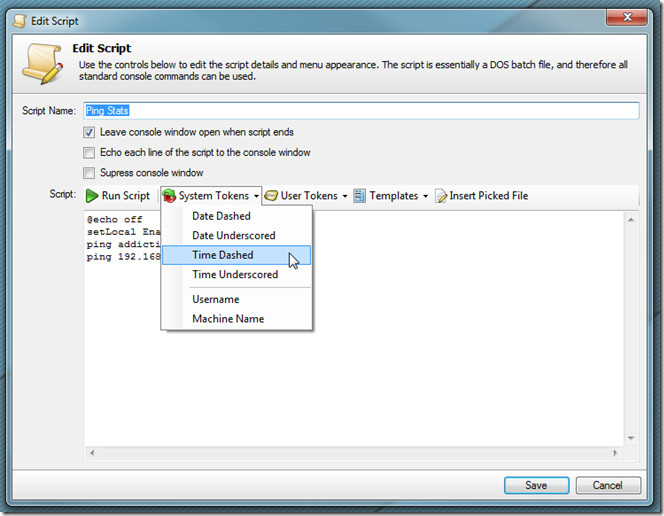
Исто тако, можете додати онолико скрипти колико желитеу различите врсте категорија. Када му желите да приступите, кликните десним тастером миша на икону Траи Сцрипт и из менија категорије скрипте одаберите потребну скрипту да бисте је покренули.
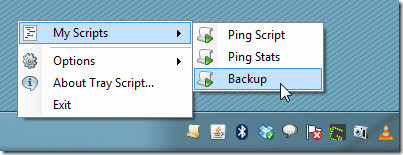
Траи Сцрипт ради на Виндовс КСП, Виндовс Виста и Виндовс 7, под условом да имате инсталиран .Нет Фрамеворк 4.
Преузмите Траи Сцрипт




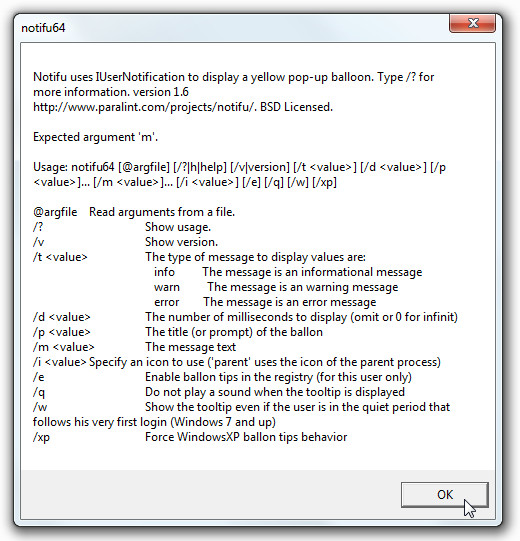





Коментари